Motherboard A7V8X-X Manuel de l'utilisateur F1198 Checklist Première édition Janvier 2003 Copyright © 2003 ASUSTeK COMPUTER INC. All Rights Reserved. Aucun extrait de ce manuel, incluant les produits et les logiciels décrits dans celui-ci, ne peut être reproduit, transmis, transcrit, stocké dans un système de stockage, ou traduit dans quelque langue que ce soit dans toute forme ou par tout moyen, à l’exception de la documentation conservée par l’acheteur dans un but de sauvegarde, sans l’autorisation expresse et écrite de ASUSTeK COMPUTER INC. (“ASUS”). La garantie ou les services appliqués au produit ne seront pas étendus: (1) si le produit est réparé, modifié ou altéré, à moins qu’une telle réparation, modification ou altération ne soit autorisée par écrit par ASUS; ou (2) si le numéro de série est effacé ou manquant.ASUS FOURNIT CE MANUEL “TEL QUEL” SANS GARANTIE D’AUCUNE SORTE, QUE CE SOIT EXPRESSE OU TACITE, COMPRENANT SANS ETRE LIMITE A LA GARANTIE SOUSENTENDUE OU AUX CONDITIONS DE MISE SUR LE MARCHE OU D’APTITUDE POUR UN USAGE PARTICULIER. DE MEME ASUS, SES DIRECTEURS, CADRES, EMPLOYES OU AGENTS NE SERONT PAS TENUS RESPONSABLES POUR TOUT DOMMAGE INDIRECT, SPECIAL, ACCIDENTEL OU DERIVE (COMPRENANT LES DOMMAGES CONCERNANT LE MANQUE A GAGNER, LA PERTE DE COMMERCE OU AUTRE SITUATION SIMILAIRE), MEME SI ASUS A ETE PREVENU DE LA POSSIBILITE DE TELS DOMMAGES PROVENANT D’UN DEFAUT OU D’UNE ERREUR DANS LE MANUEL OU DANS LE PRODUIT. LES SPECIFICATIONS ET INFORMATIONS CONTENUES DANS CE MANUEL SONT FOURNIES A TITRE INDICATIF ET SONT SUJETTES A CHANGEMENT A TOUT MOMENT SANS NOTICE PREALABLE ET NE DOIVENT PAS ETRE CONSIDEREES COMME ETANT UN ENGAGEMENT DE LA PART DE ASUS. ASUS N’ASSUME AUCUNE RESPONSABILITE POUR TOUTE ERREUR OU INEXACTITUDE QUI POURRAIT APPARAITRE DANS CE MANUEL, INCLUANT LES PRODUITS ET LOGICIELS QUI Y SONT DECRITS.Les produits et les noms de sociétés apparaissant dans ce manuel sont peut-être ou ne sont peut être pas des marques déposées ou des copyrights de leurs compagnies respectives, et sont utilisés uniquement dans un but d’identification ou d’explication dans l’intérêt du propriétaire, sans intention de contrefaçon. ii Table des matières Features Notes ............................................................................................... v Informations de sécurité ................................................................. vi A propos de ce guide ..................................................................... vii ASUS informations de contact .......................................................viii A7V8X-X: les spécifications ............................................................ ix Chapitre 1: Infos sur la carte mère 1.1 1.2 1.3 Bienvenue ! ..........................................................................1-2 Contenu de la boîte .............................................................1-2 Composants de la carte mère..............................................1-3 1.3.1 Specifications...........................................................1-4 1.4 Fonctions spéciales .............................................................1-6 1.4.1 Points forts du produit ..............................................1-6 1.5 Layout de la carte mère .......................................................1-7 1.6 Avant de commencer ...........................................................1-8 1.7 Installation de la carte mère.................................................1-9 1.7.1 Orientation de montage ...........................................1-9 1.7.2 Visserie....................................................................1-9 1.8 Central Processing Unit (CPU) ..........................................1-10 1.8.1 Installer le CPU .....................................................1-10 1.9 Mémoire système ..............................................................1-11 1.10 Slots d’extension................................................................1-11 1.10.1 Configurer une carte d’extension .........................1-12 1.10.2 Assignation standard des IRQs ...........................1-12 Assignation des IRQ pour cette carte mère ...............1-12 1.10.3 Slot AGP ..............................................................1-13 1.11 Jumpers .............................................................................1-13 1.12 Connecteurs ......................................................................1-15 Chapitre 2: Le BIOS: informations 2.1 2.2 Gérer et mettre à jour votre BIOS ........................................2-2 2.1.1 Utiliser ASUS EZ Flash pour mettre à jour le BIOS 2-2 2.1.2 Utiliser AFLASH pour mettre à jour le BIOS ............2-4 2.1.3 Fonction CrashFree BIOS .....................................2-7 Le BIOS ...............................................................................2-8 2.2.1 La barre de menu du BIOS .....................................2-8 2.2.2 Barre de légende .....................................................2-9 iii Table des matières Safeguards 2.3 2.4 2.5 2.6 2.7 Main Menu .........................................................................2-10 2.3.1 Primary and Secondary Master/Slave ...................2-12 2.3.2 Keyboard Features ................................................2-14 Menu Advanced ................................................................2-15 2.4.1 Chip Configuration ................................................2-16 2.4.2 I/O Device Configuration .......................................2-18 2.4.3 PCI Configuration ..................................................2-19 Menu Power ......................................................................2-21 2.5.1 Power Up Control ..................................................2-23 2.5.2 Hardware Monitor ..................................................2-24 Menu Boot ........................................................................2-25 Menu Exit ...........................................................................2-26 Chapitre 3: Démarrer 3.1 3.2 iv Installer un système d’exploitation .......................................3-2 Support CD information .......................................................3-2 3.2.1 Lancer le CD de support .........................................3-2 3.2.2 Menu Drivers ...........................................................3-3 3.2.3 Menu Utilities ...........................................................3-3 3.2.4 Informations de contact ASUS ................................3-4 3.2.5 Fonction audio multi-canaux ..................................3-5 Notes Federal Communications Commission Statement This device complies with FCC Rules Part 15. Operation is subject to the following two conditions: • This device may not cause harmful interference, and • This device must accept any interference received including interference that may cause undesired operation. This equipment has been tested and found to comply with the limits for a Class B digital device, pursuant to Part 15 of the FCC Rules. These limits are designed to provide reasonable protection against harmful interference in a residential installation. This equipment generates, uses and can radiate radio frequency energy and, if not installed and used in accordance with manufacturer’s instructions, may cause harmful interference to radio communications. However, there is no guarantee that interference will not occur in a particular installation. If this equipment does cause harmful interference to radio or television reception, which can be determined by turning the equipment off and on, the user is encouraged to try to correct the interference by one or more of the following measures: • Reorient or relocate the receiving antenna. • Increase the separation between the equipment and receiver. • Connect the equipment to an outlet on a circuit different from that to which the receiver is connected. • Consult the dealer or an experienced radio/TV technician for help. The use of shielded cables for connection of the monitor to the graphics card is required to assure compliance with FCC regulations. Changes or modifications to this unit not expressly approved by the party responsible for compliance could void the user’s authority to operate this equipment. Canadian Department of Communications Statement This digital apparatus does not exceed the Class B limits for radio noise emissions from digital apparatus set out in the Radio Interference Regulations of the Canadian Department of Communications. This class B digital apparatus complies with Canadian ICES-003. v Informations de sécurité Sécurité électrique • Pour prévenir tout risque de choc électrique, déconnectez le corcon d’alimentation de la prise de courant avant de manipuler le système. • Lorsque vous ajoutez ou enlevez des composants vérifiez que les câbles d’alimentation des périphériques soient bien déconnectés. Sipossible, déconnectez tous les câbles d’alimentation. • Avant de connecter ou d’enlever les câbles de signaux de la carte mère, vérifiez que tous les câbles d’alimentation soient débranchés. • Demandez l’assistance d’un professionnel avant d’utiliser un adaptateur ou une rallonge. Ces derniers pourraient interrompre le circuit de terre. • Vérifiez que l’alimentation soit réglée sur le voltage correspondant à votre zone géographique. Si vous n’en étiez pas certain, contactez votre compagnie électrique. • Si l’alimentation était cassée n’essayez pas de la réparer vousmême. Contactez un technicien spécialisé ou votre revendeur. Sécurité en opération • Avant d’installer la carte mère ou d’y ajouter des périphériques prenez soin de bien lire tous les manuels livrés avec ces derniers. • Avant d’utiliser le produit vérifiez que tous les câbles soient correctement connectés et que les câbles d’alimentation ne soient pas défectueux. Si vous détectez la moindre anomalie, contactez votre revendeur. • Pour éviter les court-circuits éloignez les vis, les agraffes et les clips loin des connecteurs, des slots, du socket et des circuits. • Evitez la poussière, l’humidité et les températures extrêmes. Ne placez pas le produit dans un endroit où il pourrait devenir humide. • Placez le produit sur une surface stable. • Si vous rencontrez des problèmes techniques avec le produit contactez un technicien qualifié ou votre revendeur.. vi A propos de ce guide Conventions Pour être certains que vous effectuiez certaines tâches correctement, veuillez prendre note des symboles suivants:. AVERTISSEMENT:pour prévenir tout risque de blessure lors d’une manipulation.. ATTENTION: Information pour éviter d’endommager les composants lors d’une manipulation.. IMPORTANT: Information que vous DEVEZ suivre lors d’une manipulation. NOTE: Trucs et informations supplémentaires pour vous aider lors d’une manipulation. Où trouver plus d’informations Allez consulter les sources suivantes pour des informations complémentaires et des mises à jour de produit. 1. Sites web ASUS Les sites web ASUS du monde entier fournissent des informations à jour sur le matériel ASUS et sur les logiciels. http://www..asus.com. 2. Documentation optionnelle La boîte de votre produit peut contenir des documents supplémentaires tels que des feuillets de garantie ajoutés par votre distributeur. Ces compléments ne font pas partie des fournitures standard. vii Informations de contact ASUS ASUSTeK COMPUTER INC. (Asia-Pacific) Address: General Tel: General Fax: General Email: Technical Support MB/Others (Tel): Notebook (Tel): Desktop/Server (Tel): Support Fax: Support Email: Web Site: 150 Li-Te Road, Peitou, Taipei, Taiwan 112 +886-2-2894-3447 +886-2-2894-3449 [email protected] +886-2-2890-7121 (English) +886-2-2890-7122 (English) +886-2-2890-7123 (English) +886-2-2890-7698 [email protected] www.asus.com.tw ASUS COMPUTER INTERNATIONAL (America) Address: General Fax: General Email: Technical Support Support Fax: General Support: Web Site: Support Email: 6737 Mowry Avenue, Mowry Business Center, Building 2, Newark, CA 94560, USA +1-510-608-4555 [email protected] +1-510-608-4555 +1-502-933-8713 www.asus.com [email protected] ASUS COMPUTER GmbH (Germany and Austria) Address: General Fax: General Email: Technical Support Support Hotline: Notebook (Tel): Support Fax: Support (Email): Web Site: viii Harkortstr. 25, 40880 Ratingen, BRD, Germany +49-2102-442066 [email protected] (for marketing requests only) MB/Others: +49-2102-9599-0 +49-2102-9599-10 +49-2102-9599-11 www.asuscom.de/de/support (for online support) www.asuscom.de A7V8X-X: les spécifications CPU Socket A pour CPU AMD Barton/Thoroughbred/Athlon XP/Athlon/Duron 2.25+ GHz Chipset Northbridge: VIA KT400 Southbridge: VIA VT8235 Front Side Bus (FSB) 200/266/333Mhz Mémoire 3 Sockets DIMM DDR Max. 3 Go de DDR SDRAM unbuffered PC2100/1600 nonECC. (Note: PC3200 max. sur 2 banks. PC2700 max. sur 4 banks.) Slots d’extension 1 x AGP 8X / 6 x PCI IDE 2 x UltraDMA 133/100/66 Audio (option) CODEC ADI 1980 6 canaux / interface S/PDIF out LAN (option) Realtek 10/100 Mbps Ethernet PHY USB 2.0 VT8235 intégré USB 2.0 / 6 ports USB 2.0 ports Special Features ASUS MyLogo ASUS EZ Flash ASUS C.P.R. (CPU Parameter Recall) Power Loss Restart ASUS Jumperfree SFS (Stepless Frequency Selection) ASUS C.O.P. (CPU Overheating Protection) CrashFree BIOS Connecteurs d’E/S arrières 1 x parallèle 1 x série 1 x S/PDIF out (sur modèle audio uniquement) 1 x clavier PS/2 1 x souris PS/2 1 x Audio I/O (sur modèle audio uniquement) 4 x USB 2.0 1 x RJ-45 (sur modèle LAN uniquement) Connecteurs d’E/S internes Connecteur CPU/Chassis FAN Connecteur 20 pin ATX power Connecteur IDE LED Chassis Intrusion Port GAME (sur modèle audio uniquement) CD/AUX audio in (sur modèle audio uniquement) Connecteur Front panel audio (sur modèle audio uniquement) 1 connecteur USB 2.0 supportant 2 ports USB 2.0 additionnels (continue page suivante) ix A7V8X-X: les spécifications (suite) BIOS 2Mb Flash ROM, Award BIOS, DMI2.0, PnP, WfM2.0, SM BIOS 2.3, TCAV, EZ Flash, ASUS MyLogo, ASUS CrashFree BIOS, ASUS JumperFree, ASUS C.P.R. Standard industriel PCI 2.2, USB 2.0 Gestion WfM2.0, DMI2.0, WOR, WOL, Chassis Intrusion Format ATX: 30.5 cm x 24.5 cm CD de support Pilotes ASUS PC Probe Trend Microtm PC-cillin 2002 ASUS LiveUpdate Accessoires Manuel CD de support 1 câble UltraDMA 133/100/66 Câble FDD I/O shield * Les spécifications peuvent changer sans préavis. x Ce chapitre vous donne les informations sur la carte mère ASUS A7V8X-X. Ce chapitre comporte des informations sur le layout, le réglage des jumperset la localisation des connecteurs. Carte mère ASUS A7V8X-X Infos sur la carte mère Chapitre 1 1-1 1.1 Bienvenue ! Merci d’avoir acheté une carte mère ASUS® A7V8X-X ! La carte mère ASUS A7V8X-X embarque les technologies les plus avancées pour délivrer le maximum de performances aux processeurs socket A. Cette carte mère embarque également quelques fonctions à forte valeur ajoutée pour assurer la satisfaction du client. Des fonctions uniques telles que l’ASUS C.O.P., l’ASUS C.P.R.,l’ASUS EZFlash, l’ASUS JumperFree, l’ASUS MyLogo, l’ASUS CrashFree BIOS et plus encore, pour vous offrir la meilleure expérience possible. Ce chapitre vous dispense les informations techniques nécessaires à propos de la carte mère, pour de futures mises à jour ou pour une configuration / reconfiguration du système. Avant que vous ne commenciez à installer la carte mère, vérifiez le contenu de la boîte grâce à la liste ci dessous.. 1.2 Contenu de la boîte Vérifiez que la boîte de votre A7V8X-X contienne bien les éléments suivants.. Carte mère ASUS A7V8X-X Format ATX: 30.5 cm x 24.5 cm CD de support pour série ASUS A7V8X-X Câble 80 conducteurs pour matériel IDE UltraDMA/66/100/133 Câble pour disquette 3.5 pouces Sac de capuchons de jumpers additionnels Manuel I/O shield 1-2 1.3 Composants de la carte mère Avant d’installer la carte mère, familiarisez-vous avec la carte mère, ses principaux composants et les fonctions disponibles. Cela facilitera l’installation et les mises à jour ultérieures. Voyez les pages suivantes pour la description des composants.. 1 3 2 4 5 6 14 13 7 12 8 11 9 17 10 15 16 18 19 20 25 24 Carte mère ASUS A7V8X-X 23 22 21 1-3 1.3.1 Spécifications 1 Contrôleur NorthBridge. Le VIA® KT400 supporte le mode AGP 8X, les Front Side Bus, et la mémoire 400/333/266/200MHz 64-bit. 2 Socket CPU. ocket 462 (Socket A) Zero Insertion Force (ZIF) pour processeurs AMD Barton/Thoroughbred/Athlon XP/Athlon/Duron jusqu’à 2,25 GHz. (Note: lors de l’utilisation de CPU à FSB 333MHz, la mémoire système supportée est la DDR333 uniquement.) TABLE 1.3.1 FSB/DDR Support Table DDR 266 200/266 MHz 333 MHz DDR 333 DDR 400 3 DDR DIMM sockets. Ces trois sockets DIMM 184-pin supportent jusqu’à 3 Go de mémoire système utilisant des DIMMs de PC2100/1600 DDR unbuffered non-ECC. (Note: PC2700 maximum sur 4 banques uniquement. PC3200 maximum sur 2 banques uniquement. 4 Connecteur d’alimentation ATX. Ce connecteur 20 broches doit être relié à une alimentation ATX 12V. L’alimentation doit avoir au moins 1A sur le +5VSB. 5 Connecteurs IDE. Ces connecteurs IDE dual-channel bus master supportent les périphériques IDE Ultra DMA/100/66, PIO Modes 3 & 4. Les connecteurs primaires (bleu) et secondaires (noir) sont fendus pour éviter oute mauvaise insertion des câbles 6 Connecteur lecteur de disquette. Ce connecteur accepte le câble pour lecteur de disquette fourni. Un côte du connecteur est fendu pour empêcher toutemauvaise insertion du câble. 7 1-4 FSB Contrôleur South bridge. Le VIA® VT8235 supporte diverses fonctions d’E/S incluant un contrôleur 2 canaux ATA/133 bus master IDE, jusqu’à 6 ports USB 2.0, une interface LPC Super I/O, une interface AC’97 et une interface PCI 2.2. 8 Flash ROM. Ce firmware de 2Mbcontient le BIOS. 9 LED embarquée. Cette LED s’allume si la carte mère est sous tension. Cette LED sert à vous souvenir de bien débrancher la câble d’alimentation avant de toucher aux périphériques PCI ou autres. 10 Super I/O controller. This Low Pin Count (LPC) interface provides the commonly used Super I/O functionality. The chipset supports a highperformance floppy disk controller for a 360K/720K/1.44M/2.88M floppy disk drive, a multi-mode parallel port, two standard compatible UARTs and a Flash ROM interface. 11 Slots PCI. Ces slotsPCI 32-bit 2.2 supportent des cartes PCI bus master PCI comme les cartes SCSI ou LAN avec un débit maximal de 133Mo/s Chapitre 1: Informations carte mère 12 CODEC Audio. L’ADI AD1980 est un CODEC AC’97 CODEC qui permet la lecture son sur 6 canaux. Le CODEC audio oddre six canaux DAC pour le son surround 5.1, une interface S/PDIF, des entrées stéréo AUX et Line In, un ampli pour casque intégré. (sur modèles audio) 13 LAN PHY. This Realtek RTL8201BL LAN PHY supports your local area networking needs. (on LAN model only) 14 Slot AGP. Ce port Accelerated Graphics Port (AGP) ne supporte que les cartes AGP 1.5V AGP 8X pour les applications graphiques 3D. 15 Port souris PS/2 . Ce connecteur vert 6 broches accueille une souris. 16 Port parallèle. Ce port parallèle 25 broches accueille une imprimante, un scanner, etc. 17 Port RJ-45. ce port permet la connexion à un réseau local (Local Area Network-LAN) (sur modèles LAN uniquement) 18 Jack Line In. Cette entrée ligne (bleu pâle) reçoit un lecteur de cassette ou d’autres sources audio. En mode 6 canaux, ce jack devient “Bass/ Center. (sur modèles audio uniquement) 19 Jack Line Out. Cette sortie ligne (vert) accueille un casque des haut parleurs. En mode 6 canaux ce jack devient “Front Speaker Out”. (sur modèles audio uniquement) 20 Jack Microphone. sert au branchement d’un micro (rose). En mode 6 canaux ce jack devient “Rear Speaker Out”. (sur modèles audio uniquement) Les fonctions Line Out, Line In et Microphone changent lorsque vous sélectionnez la configuration audio 6 canaux tel que décrit dans le tableau suivant: Configuration audio 2, 4 ou 6 canaux (Note:Win98SE ne supporte que le 4 canaux.) Bleu pâle Vert Rose Casque/ 2-Speaker Line In Line Out Mic In 4-Speaker Line In Front Speaker Out Rear Speaker Out 6-Speaker Bass/Center Front Speaker Out Rear Speaker 21 USB 2.0 ports 3 and 4. Ces ports 4 broches Universal Serial Bus (USB) servent à recevoir des périphériques USB 2.0.. 22 USB 2.0 ports 1 and 2. Ces ports 4 broches Universal Serial Bus (USB) servent à recevoir des périphériques USB 2.0.. 23 Port série. Ce port COM1 9 broches est destiné aux périphériques série. 24 Port S/PDIF out. Ce port sert à sortir vers un système home theater externe pour un son surround lors de la lecture de DVD ou de jeux. 25 Port clavier PS/2. Ce connecteur mauve accueille un clavier PS/2.. Carte mère ASUS A7V8X-X 1-5 1.4 Fonctions spéciales 1.4.1 Points forts du produit Suport des CPU Athlon XP FSB 333MHz Les processeurs AMD Athlon XP 2800+ et ultérieurs supportent 333MHz de Front Side Bus (FSB). Support de l’AGP 8X L’AGP 8X (AGP 3.0) est la dernière génération d’interface VGA qui permet de meilleures performances graphiques avec des bandes passantes allant jusqu’à 2.12 Go/s. Avec un bus à 533Mhz, l’AGP 8X est deux fois plus rapide que l’AGP 4X. Support de la DDR400 (PC3200) La DDR400 (PC3200) supporte des bandes passantes allant jusqu’à 3.2 Go/s pour offrir des performances systèmes améliorées. (Note: PC2700 sur 4 banques max. uniquement. PC3200 max. sur 2 banques uniquement.) C.O.P. (CPU Overheating Protection): Avec un processeur AMD® Athlon XP™ installé, la carte mère offre une protection automatique contre les surchauffes CPU pour prolonger la durée de vie du système entier. Si la température du CPU excède le critère fixé le PC s’éteint automatiquement. ASUS EZ Flash Avec ASUS EZ Flash vous pourrez mettre à jour votre BIOS avant même d’entrer dans le système d’exploitation. Aucun utilitaire DOS ou disquette bootable n’est nécessaire. SoundMax Digital Audio System (sur modèles audio uniquement) SoundMax Digital Audio System est une solution haute performances et fiable destinée aux professionnels, aux audiophiles et aux joueurs. SoundMAX Digital Audio System peut sortir un son surround 5.1 et embarque l’exellent synthétiseur MIDI DLS2 avec le sound set Yamaha DLSbyXG , 5.1 Virtual Theater™ et le support de toutes les principales technologies audio de jeux incluant Microsoft DirectX™8.0, Microsoft DirectSound 3D™, A3D, MacroFX, ZoomFX, MultiDrive 5.1 et EAX.. C.P.R. (CPU Parameter Recall) Lorsque le système plante à cause d’une erreur d’overclocking, vous n’avez plus besoin d’ouvrir le châssis pour effacer les données CMOS. Redémarrez simplement le système et le BIOS restaurera les paramètres par défaut. CrashFree BIOS CrashFree BIOS permet à l’utilisateur de restaurer les données du BIOS depuis une disquette même lorsque le code du BIOS et les données sont corrompues. Cela vous évitera peut-être de devoir acheter une nouvelle ROM 1-6 Chapitre 1: Informations carte mère 1.5 Layout de la carte mère 24.4cm (9.6in) PS/2KBMS T: Mouse B: Keyboard CPU_FAN OVER_VOLT 0 1 2 3 4 5 AUX CD ATX Power Connector Accelerated Graphics Port (AGP) LAN PHY FLOPPY Chipset Top:Line In Center:Line Out Below:Mic In 30.5cm (12.0in) VIA KT400 Top: USB3 RJ-45 USB4 PRI_IDE Bottom: USBPW12 USBPW34 SEC_IDE USB20_12 DDR DIMM3 (64/72 bit, 184-pin module) COM1 DDR DIMM1 (64/72 bit, 184-pin module) SPDIF1 DDR DIMM2 (64/72 bit, 184-pin module) PARALLEL PORT Socket 462 KBPWR PCI Slot 1 A7V8X-X VIA PCI Slot 2 Audio Codec PCI Slot 3 MDC CR2032 3V Lithium Cell CMOS Power CLRTC PCI Slot 4 PCI Slot 5 Super I/O 2Mbit Firmware Hub ® PCI Slot 6 GAME USBPW56 USB56 Carte mère ASUS A7V8X-X SB_PWR CHASSIS CHA_FAN IDE_LED FP_AUDIO VT8235 Chipset PANEL 1-7 1.6 Avant de commencer Prenez bonne note des précautions suivantes avant de commencer à installer des composants ou de modifier les paramètres de la carte mère 1. Enlevez le câble d’alimentation de la prise murale avant de toucher le moindre composant. 2. Utilisez un bracelet relié au sol ou touchez un objet relié au sol ou en métal tel que le châssis avant de manipuler les composants, à cause de l’électricité statique. 3. Tenez les composants par leurs bords, pas à pleine main. 4. Lorsque vous désinstallez un composant, placez-le sur sur un papier antistatique ou dans son emballage d’origine. 5. Avant d’ajouter ou de retirer des composants, soyez certain que l’alimentation est éteinte ou que le câble d’alimentation est ôté. Ne pas le faire risquerait d’endommager la carte mère ou les composants. Lorsqu’elle est allumée en vert la LED (SB_PWR) indique que le système est sous tension. C’est un rappel servant à vous faire penser à débrancher le câble d’alimentation avant d’enlever ou de rajouter des composants sur la carte mère. A7V8X-X ® A7V8X-X Onboard LED SB_PWR ON Standby Power OFF Powered Off N’installez que des cartes AGP 1.5V sur cette carte mère pour éviter d’endommager la carte mère ou la carte AGP. 1-8 Chapitre 1: Informations carte mère 1.7 Installation de la carte mère Avant de commencer à installer la carte mère, étudiez la configuration de votre boîtier pour vous assurer que la carte mère s’y installe bien. La carte mère utilise un format ATX mesurant 30.5 cm x 24.5 cm. Assurez-vous d’avoir bien enlevé les câbles d’alimentation avant d’installer ou d’enlever la carte mère ou des composants. Si vous ne le faites pas vous risquez de vous blesser et d’endommager les composants de la carte mère. 1.7.1 Orientation de montage Lorsque vous montez la carte mère dans le boîtier soyez certain de la monter dans le bon sens. Le bord avec les ports externes doit être montée vers l’arrière du boîtier, tel qu’indiqué ci-dessous. 1.7.2 Visserie Placez neuf (9) vis dans les trous indiqués par les cercles pour fixer la carte mère au châssis.. Ne vissez pas trop fort ! Vous risqueriez d’endommager la carte mère. Placez cette partie de la carte vers l’arrière du boîtier Carte mère ASUS A7V8X-X 1-9 1.8 Central Processing Unit (CPU) La carte mère dispose d’un socket Socket A (462) pour l’installation d’un CPU. Les processeurs AMD sont capables de supporter toutes les dernières applications. L’A7V8X-X supporte les processeurs AthlonTM XP, AthlonTM, Barton™ et DuronTM. CPU NOTCH TO INNER CORNER AMD™ CPU A7V8X-X ® A7V8X-X Socket A CPU NOTCH LEVER LOCK N’utilisez pas de processeurs à fréquence de core inférieure à 1 GHz sur cette carte mère. 1.8.1 Installer le CPU Suivez ces étapes pour installer un CPU: 1. Localisez le Socket 462 et ouvrez-le en tirant le levier du socket doucement. Le levier doit être complètement ouvert (90 à 100 degrés). 2. Insérez le CPU dans le bon sens. Le coin marqué ou doré du CPU sert de détrompeur. Ne forcez pas sur le CPU pour l’insérer dans le socket.. Le CPU doit trouver sa place facilement. Ne forcez pas sur le CPU pour le faire entrer dans son socket pour éviter de plier ses broches. Si le CPU ne rentre pas dans le socket, vérifiez sa bonne orientation et assurez-vous qu’il n’ait pas de pins pliées. 4. Une fois complètement inséré, appuyez sur le CPU et fermez le levier. 5. Placez le ventilateur et le radiateur du CPU. 1-10 Chapitre 1: Informations carte mère 1.9 Mémoire système La carte mère est équipée de trois sockets Double Data Rate (DDR) DIMM qui supportent jusquà 3Go de DDR non-ECC PC3200/2700/2100/1600. 104 Pins A7V8X-X 80 Pins ® A7V8X-X 184-Pin DDR DIMM Sockets Un module DDR porte une encoche afin qu’il ne puisse être placé que dans un seul sens. Ne forcez pas lors de l’insertion d’un DIMM dans son socket. PC3200 max. sur 2 banques. PC2700 max. sur 4 banques uniquement. 1.10 Slots d’extension L’A7V8X-X est équipée de six (6) slots d’extension. La sous section suivante décrit ces slots et les cartes qu’ils supportent. 1.10.1 Configurer une carte d’extension Après avoir installé la carte physiquement, configurez-la en ajustant ses paramètres logiciels. 1. Allumez le système et modifiez le BIOS au besoin. 2. Assignez un IRQ à la carte. Reportez-vous aux tableaux ci-dessous. 3. Installez les pilotes de la carte.. Carte mère ASUS A7V8X-X 1-11 1.10.2 Assignation standard des IRQs IRQ Fonction standard 0 1 2 3* 4* 5* 6 7* 8 9* 10* 11* 12* 13 14* 15* Horloge système Contrôleur clavier Programmable Interrupt Controller Contrôleur d’hôte USB universel Port Communications (COM1) Audio embarquée Contrôleur lecteur de disquette Port imprimante (LPT1) CMOS système/Real Time Clock LAN embarqué Contrôleur d’hôte USB universel VGA embarqué Port souris compatible PS/2 Processeur de données numériques Contrôleur Ultra ATA primaire Contrôleur Ultra ATA secondaire *Ces IRQs sont habituellement disponibles pour des périphériques ISA ou PCI. Assignation des IRQ pour cette carte mère PCI slot 1 PCI slot 2 PCI slot 3 PCI slot 4 PCI slot 5 PCI slot 6 AGP slot USB 1.1 UHCI 1 USB 1.1 UHCI 2 USB 1.1 UHCI 3 USB 2.0 EHCI AC97 Codec Onboard LAN Onboard IDE A B C D E — — — partagé — partagé — — — — — partagé — — — — — partagé — — — — — partagé — partagé — — — — partagé — — — — — — — — — — — — — — — — — — — — — — — — — — — — — — — partagé — — — — — — utilisé F G — — — — — — — — — — — — — — partagé — partagé — partagé — partagé — — utilisé — — — — H — — — — — — — — — — — — — — 1.10.3 Slot AGP Cette carte mère possède un slot AGP (Accelerated Graphics Port) qui supporte les cartes AGP AGP 8x +1.5V. Vérifiez les encoches sur les broches dorées de la carte pour vous assurer qu’ils s’adaptent bien dans le slot AGP de votre carte mère. A7V8X-X ® A7V8X-X Accelerated Graphics Port (AGP ) 1-12 Chapitre 1: Informations carte mère 1.11 Jumpers Cette section décrit et illustre les jumpers de la carte mère. 1. USB device wake-up (3-pin USBPWR12,USBPWR34,USBPWR56) Placez ces jumpers en +5V pour réveiller le PC d’un mode de sommeil S1 (CPU stoppé, DRAM rafraîchie, système fonctionnant en mode basse consommation) en utilisant les périphériques USB connectés. Positionnez sur +5VSB pour réveiller d’un mode S3 (CPU non alimenté, DRAM en faible rafraîchissement, alimentation en mode d’alimentation réduite). Par défaut les jumpers sont sur les pins 1-2 (+5V) car tous les PC n’ont pas une alimentation supportant cette fonction.. Les jumpers USBPWR12 et USBPWR34 commandent les ports USB arrières. Les jumpers USBPWR56 agissent sur les prises USB internes que vous pouvez relier aux ports USB de façade. Cette fonction nécessite une alimentation capable de fournir au moins 1A sur le +5VSB lorsque les jumpers sont sur +5VSB. Sinon le système ne démarre pas. Le courant consommé ne doit pas dépasser la capacité de l’alimentation (+5VSB) en condition normale ou en veille. USBPW12 USBPW34 2 3 1 2 +5V (Default) +5VSB A7V8X-X USBPW56 1 2 ® 2 3 +5V +5VSB A7V8X-X USB Device Wake Up (Default) 2. VCORE over-voltage (3-pin OVER_VOLT) Activé, ce jumper permet des CPU VCORE allant de 1.7V à 2.05V. Désactivé, le VCORE est compris entre +1.5V et +1.85V. Vous pouvez le CPU VCORE via le setup du BIOS. OVER_VOLT 1 2 Enable A7V8X-X ® A7V8X-X OVER_VOLT Setting Carte mère ASUS A7V8X-X 2 3 Disable (Default) Une tension de core trop élevée peut endommager le CPU de façon irrémédiable. Il est recommandé de conserver le réglage par défaut (Disable). 1-13 3. Clear RTC RAM (CLRTC) Ce jumper vous permet d’effacer le Real Time Clock (RTC) RAM du CMOS. Vous pouvez enlever la date, l’heure et les paramètres système en effaçant les données de la mémoire CMOS RTC RAM. Les données de la RAM du CMOS incluent les informations système telles que les mots de passe système et est alimentée par la pile ronde sur la carte mère. Pour effacer la RTC RAM: 1. Eteignez l’ordinateur et retirez le câble d’alimentation. 2. Enlevez la pile. 3. Transférez le jumper des pins 1-2 (defaut) sur les pins 2-3. laissez le jumper sur les pins 2-3 pendant 5~10 secondes, puis remettez le jumper sur les pins 1-2. 4. Remettez la pile. 3. Branchez le câble d’alimentation et allumez le PC. 4. Maintenez la touche <Suppr> enfoncée pendant le boot et entrez dans le BIOS pour y réentrer les données.. CLRTC 3 2 A7V8X-X 2 1 Clear CMOS ® Normal (Default) A7V8X-X Clear RTC RAM Setting 4. Keyboard power (3-pin KBPWR) Ce jumper vous permet d’activer ou de désactiver la fonction de réveil au clavier. Posez ce jumper sur les pins 2-3 (+5VSB) si vous voulez pouvoir réveiller le clavier en pressant une touche. Cette fonction nécessite une alimentation ATX pouvant fournir au moins 1A sur le +5VSB, et le paramètre correspondant dans le BIOS. KBPWR 1 2 2 3 +5V (Default) +5VSB A7V8X-X ® A7V8X-X Keyboard Power Setting 1-14 Chapitre 1: Informations carte mère 1.12 Connecteurs Cette section décrit et illustre les connecteurs de la carte mère. 1. Connecteur d’alimentation ATX (20-pin ATXPWR) Ces connecteurs se connectent à une alimentation ATX 12V. Les prises de l’alimentation sont conçues pour s’adapter à ces connecteurs dans une seule orientation. Trouvez le bon sens et pressez jusqu’à ce que les prises soient bien en place. ATXPWR A7V8X-X ® +3.3VDC -12.0VDC COM PS_ON# COM COM COM -5.0VDC +5.0VDC +5.0VDC +3.3VDC +3.3VDC COM +5.0VDC COM +5.0VDC COM PWR_OK +5VSB +12.0VDC A7V8X-X ATX Power Connectors Soyez certain que votre alimentation ATX 12V peut délivrer 8A sur le +12V et au moins 1A sur le +5 volt (+5VSB). La puissance minimale recommandée est de 230W, ou 300W pour un système parfaitement configuré. Le système pourrait être instable ou ne pas booter si l’alimentation est inadéquate. 2. USB headers (10-1 pin USB56) USB+6V USB_P6USB_P6+ GND NC Si les ports USB 2.0 sur l’arrière du système sont insuffisants, une prise USB pour des ports USB additionnels. Connectez un connecteur USB 2-ports à une prise USB et montez le bracket sur l’arrière du châssis. A7V8X-X 1 A7V8X-X USB 2.0 Header USB+5V USB_P5USB_P5+ GND USB56 ® Le module USB/GAME n’est pas fourni. Carte mère ASUS A7V8X-X 1-15 3. Connecteurs IDE (40-1 pin PRI_IDE, SEC_IDE) Ces connecteurs supportent le câble UltraDMA/100/66 IDE pour disque dur fourni. Connectez le connecteur bleu du câble au connecteur IDE primaire ou secondaire, puis reliez le connecteur gris au périphérique esclave UltraDMA 133/100/66 (disque dur) et le connecteur noir au périphérique maître UltraDMA 133/100/66. Il est recommandé de connecter des périphériques non UltraDMA 133/100/66 au connecteur IDE secondaire. Si vous installez deux disques durs, vous devez configurer le second disque en esclave en réglant ses jumpers de façon appropriée. Reportez-vous à la documentation du disque dur pour étudier la configuration de ses jumpers. Vous pouvez configurer deux disques durs en maîtres, l’un sur le connecteur IDE primaire, l’autre sur le secondaire. La Pin 20 de chaque connecteur IDE est enlevée pour correspondre au trou bouché du câble UltraDMA . Ceci empêche un mauvais branchement des câbles. ® A7V8X-X IDE Connectors 4. PRI_IDE A7V8X-X SEC_IDE Pour les périphériques IDE UltraDMA133/100/66, utilisez un câble IDE avec 80-conducteurs. NOTE: Orient the red markings (usually zigzag) on the IDE ribbon cable to PIN 1. PIN 1 Connecteur MDC (10-1 pin MDC) MODEM_IN AC97_SYNC AC97_SDIN1 GND AC97_BITCLK Ce connecteur propriétaire ASUS reçoit un module modem optionnel A7V8X-X A7V8X-X MDC Header 1-16 GND +3VSB AC97_RST# AC97_SDOUT MDC ® Chapitre 1: Informations carte mère 5. Connecteur pour lecteur de disquette (34-1 pin FLOPPY) Ce connecteur supporte le câble pour lecteur de disquette fourni. Après avoir relié une extrémité à la carte mère, reliez l’autre au lecteur de disquettes. (La Pin 5 a été enlevée pour empêcher toute mauvaise insertion). FLOPPY A7V8X-X PIN 1 ® NOTE: Orient the red markings on the floppy ribbon cable to PIN 1. A7V8X-X Floppy Disk Drive Connector 6. Connecteurs CPU et Chassis Fan (3-pin CPU_FAN, CHA_FAN) Les connecteurs pour ventilateurs supportent des ventilateurs de 350mA ou un total de 1A~2.22A à +12V. Connectez les câbles des ventilateurs aux connecteurs pour ventilateur de la carte mère en vous assurant que le fil noir de chaque câble corresponde au pin de terre du connecteur. GND +12V Rotation CPU_FAN A7V8X-X CHA_FAN A7V8X-X 12-Volt Cooling Fan Power Rotation +12V GND ® N’oubliez pas de connecter les câbles des ventilateurs aux connecteurs pour ventilateurs. Un manque de circulation d’air dans le boîtier pourrait endommager les composants de la carte mère. Ce ne sont pas desjumpers. NE PLACEZ PAS de capuchon de jumpers sur les connecteurs pour ventilateurs ! Carte mère ASUS A7V8X-X 1-17 7. Connecteurs audio internes (4-pin AUX, CD) Ces connecteurs vous permettent de recevoir une source audio stéréo stereo audio input from sound sources such as a CD-ROM, TV tuner, or MPEG card. AUX (White) A7V8X-X ® A7V8X-X Internal Audio Connectors 8. Left Audio Channel Ground Ground Right Audio Channel CD (Black) Connecteurs Front panel audio (10-1 pin FP_AUDIO) BLINE_OUT_L AGND +5VA BLINE_OUT_R Interface pour le câble Intel front panel audio permettant une connexion et un contrôle facile de périphériques audio.. A7V8X-X MIC2 MICPWR Line out_R NC Line out_L FP_AUDIO ® A7V8X-X Front Panel Audio Connector 9. Connecteur Hard disk (2-pin IDE_LED) Ce connecteur 2-pin accueille le câble HDD LED. La lecture ou l’écriture d’un périphérique relié à un connecteur IDE allume la LED. A7V8X-X IDE_LED ® A7V8X-X IDE Activity LED 1-18 TIP: If the case-mounted LED does not light, try reversing the 2-pin plug. Chapitre 1: Informations carte mère 10. Connecteur Chassis intrusion (4-1 pin CHASSIS) Ceci est fait pour les châssis dotés de la fonction de détection des intrusions. Elle nécessite la présence d’un mécanisme de détection externe. Lorsque vous enlevez un composant du châssis, un senseur se déclenche et envoie un signal pour enregistrer l’intrusion. Par défaut, les pins identifiés sous “Chassis Signal” et “Ground” sont recouverts par un capuchon. Si vous souhaitez utiliser la fonction de détection des intrusions, ôtez le capuchon des pins. Chassis Signal GND A7V8X-X +5VSB_MB CHASSIS ® A7V8X-X Chassis Alarm Lead (Default) 11. Connecteur GAME/MIDI (16-1 pin GAME) (sur modèle audio uniquement) +5V J1B2 J1CY GND GND J1CX J1B1 +5V Ce connecteur supporte un module GAME/MIDI. Si le module optionnel USB 2.0/GAME vous a été livré, connectez le câble GAME/MIDI à ce connecteur. Le port GAME/MIDI du module accueille un joystick ou un game pad, ou des périphériques MIDI pour la musique. A7V8X-X A7V8X-X Game Connector MIDI_IN J2B2 J2CY MIDI_OUT J2CX J2B1 +5V GAME ® Le module USB/GAME n’est pas fourni dans la boîte. Carte mère ASUS A7V8X-X 1-19 12. Connecteur System panel (20-pin PANEL) Ce connecteur accueille plusieurs fonctions système en façade du PC. Speaker Connector +5V Ground Ground Speaker PLED- IDE_LED ® SMI Lead Reset Ground A7V8X-X ExtSMI# Ground PWR Ground IDE_LED+ IDE_LED- PLED+ Power LED Reset SW ATX Power Switch* * Requires an ATX power supply. A7V8X-X System Panel Connectors • System Power LED Lead (3-1 pin PLED) Ce connecteur 3-1 pin est relié à la LED d’alimentation système. La LED s’allume quand le système est allumé et clignote quand le système est en veille. • System Warning Speaker Lead (4-pin SPKR) Ce connecteur 4-pin est relié au petit haut parleur intégré au boîtier qui émet les bips d’alerte système. • System Management Interrupt Lead (2-pin SMI) Ce connecteur 2 broches vous permet de placer le système en veille ou en mode “vert” manuellement, état où l’activité système est réduite pour économiser du courant et pour étendre la vie de certains composants système. Reliez l’interrupteur approprié du boîtier à ce connecteur. • ATX Power Switch/Soft-off Switch Lead (2-pin PWR) Se relie à un interrupteur contrôlant l’alimentation système. Allume et éteint le système. • Reset Switch Lead (2-pin RESET) Ce connecteur accueille le bouton reset du boîtier servant à relancer le système sans éteindre l’alimentation. • Hard Disk LED (2-pin IDE_LED) Ce connecteur 2-pin accueille le câble HDD LED. La lecture ou l’écriture d’un périphérique relié à un connecteur IDE allume la LED. 1-20 Chapitre 1: Informations carte mère Ce chapitre vous donne les informations relatives au Binary Input/Output System (BIOS) de l’ASUS A7V8X-X.Il inclut la mise à jour du BIOS en utilisant ASUS AFLASH BIOS livré avec le CD de support. Carte mère ASUS A7V8X-X Le BIOS: informations Chapitre 2 2-1 2.1 Gérer et mettre à jour votre BIOS Il est recommandé de sauvegarder une copie du BIOS original sur une disquette bootable au cas où vous devriez réinstaller le BIOS plus tard 2.1.1 Utiliser ASUS EZ Flash pour mettre à jour votre BIOS La fonction ASUS EZ Flash vous permet de mettre à jour votre BIOS rapidement, sans devoir passer par une disquette bootable en mode DOS. L’EZ Flash est intégré au firmware du BIOS, donc il est accessible facilement, d’une simple pression sur <Alt> + <F2> lors du Power-On Self Tests (POST). Suivez ces étapes pour mettre à jour le BIOS en utilisant ASUS EZ Flash. 1. Téléchargez le dernier BIOS depuis le site web ASUS (voir les informations de contact ASUS page x). Enregistrez le fichier sur une disquette. Ecrivez sur un morceau de papier le nom exact du fichier BIOS que vous venez de télécharger, il vous sera demandé sous sa forme exacte sous EZ Flash. 2. Rebootez l’ordinateur. 3. Pour utiliser EZ Flash, pressez <Alt> + <F2> pendant le POST pour afficher l’écran suivant. ASUS EZ Flash V1.00 Copyright (C) 2002, ASUSTeK COMPUTER INC. [Onboard BIOS Information] BIOS Version : ASUS A7V8X-X BIOS Revision 1001 Beta 003 BIOS Model : A7V8X-X BIOS Built Date : 12/14/02 Please Enter File Name for NEW BIOS: _ *Note: EZ Flash will copy file from A:\, Press [ESC] to reboot Les informations de BIOS dans l’écran ci-dessus sont fournie à titre d’exemple uniquement. Ce que vous voyez sur votre écran peut ne pas être exactement identique. 4. Insérez la disquette contenant le nouveau fichier BIOS dans le lecteur de disquettes. Vous aurez le message d’erreur, “WARNING! Device not ready.” si vous allez à l’étape 5 sans avoir inséré la disquette dans son lecteur. 2-2 Chapitre 2: Le BIOS: informations 5. Au prompt, “Please Enter File Name for NEW BIOS: _”, saisissez le nom du BIOS que vous avez téléchargé sur le site d’ASUS, puis pressez <Entrée>. EZ Flash ira regarder sur le lecteur A si le fichier dont vous avez entré le nom s’y trouve. Une fois trouvé, le message suivant s’affiche. Si vous entrez un nom de BIOS erronné, le message d’erreur, “WARNING! File not found.” apparaît. Pressez <Entrée> pour enlever le message puis saisissez le bon nom de fichier. Pressez <Entrée>. 6. A la question, tapez Y pour continuer le processus de mise à jour. Presser N fait sortir d’EZ Flash et rebooter l’ordinateur sans mettre à jour le BIOS. Les lignes suivantes apparaissent si vous avez tapé Y. [BIOS Information in File] BIOS Version: A7V8X-X Boot Block WARNING! Continue to update the BIOS (Y/N)? _ 7. Pressez Y pour mettre à jour la zone principale de BIOS et la zone de bloc de boot. Flash Memory: SST 49LF004 1. Update Main BIOS area 2. Update Boot Block area (Y/N)? _ (Y/N)? _ N’éteignez pas l’ordinateur (ne faites pas de reset non plus) lors du processus de mise à jour de la zone de boot (boot block area)! Ceci pourrait empêcher le système de booter. 8. Lorsque le processus est fini, le message “Press a key to reboot” apparaît. Pressez n’importe quelle touche pour rebooter le système avec son nouveau BIOS. Carte mère ASUS A7V8X-X 2-3 Les informations de BIOS dans l’écran ci-dessus sont fournie à titre d’exemple uniquement. Ce que vous voyez sur votre écran peut ne pas être exactement identique 2.1.2 Utiliser AFLASH pour mettre à jour le BIOS Créer une disquette bootable AFLASH.EXE est un utilitaire d’écriture de mémoire flash capable de mettre le BIOS à jour en uploadant un nouveau fichier BIOS sur la flash ROM programmable de la carte mère. Ce fichier ne fonctionne qu’en mode DOS. Pour déterminer la version de BIOS de votre carte mère, vérifiez les qatre derniers chiffres du code affiché en haut à gauche de l’écran lors du boot. Des nombres plus grands représentent une version de BIOS plus récente. 1. Tapez FORMAT A:/S au prompt DOS pour créer une disquette système bootable NE copiez PAS AUTOEXEC.BAT et CONFIG.SYS sur la disquette. 2. Tapez COPY D:\AFLASH\AFLASH.EXE A:\ (Si D est votre lecteur CD-ROM) pour copier AFLASH.EXE sur la disquette bootable que vous avez créé. AFLASH ne fonctionne qu’en mode DOS. Il ne fonctionne pas avec certains pilotes mémoire qui pourraient être chargés lorsque vous bootez sur le disque dur. Il est recommandé de rebooter en utilisant une disquette. 3. Rebootez sur la disquette. Le BIOS doit être réglé sur “Floppy” en tant que premier périphérique dans la séquence de boot. 4. En mode DOS, tapez A:\AFLASH <Entrée> pour lancer AFLASH. Si le mot “unknown” apparaît après Flash Memory:, la puce mémoire est soit non programmable soit non supportée par l’ACPI BIOS et donc ne peut pas être programmée par l’utilitaire. 2-4 Chapitre 2: Le BIOS: informations 5. Choisissez 1. Save Current BIOS to File from the Main menu puis pressez <Entrée>. L’écran Save Current BIOS To File apparaît. 6. Tapez un nom de fichier et un chemin, par exemple, A:\XXX-XX.XXX, puis pressez <Entrée>. Mettre à jour le BIOS Ne faites une mise à jour du BIOS que si vous avez des problèmes avec la carte mère et que vous avez la certitude que le nouveau BIOS réglera ces problèmes. Une mise à jour non nécessaire ou faite sans attention peut créer plus de problèmes 1. Téléchargez le dernier BIOS depuis le site internet d’ASUS (voir les infrmations de contact ASUS Page x). Enregistrez la copie sur une disquette. 2. Bootez sur la disquette. 3. Au prompt “A:\”, tapez AFLASH puis <Entrée>. 4. Au menu principal (Main Menu), tapez 2 puis <Entrée>. L’écran Update BIOS Including Boot Block and ESCD apparaît. 5. Tapez le nom de votre nouveau BIOS et le chemin, par exemple, A:\XXXXX.XXX, puis pressez <Entrée>. Pour annuler cette opération, pressez <Entrée>. Carte mère ASUS A7V8X-X 2-5 6. Pour confirmer la mise à jour du BIOS, pressez Y pour lancer le processus. 7. L’utilitaire commence à programmer le nouveau BIOS dans la Flash ROM. Le bloc de boot est mis à jour automatiquement seulement si nécessaire. Une fois fini, le message “Flashed Successfully” apparaît. 8. Suivez les instructions à l’écran pour continuer. Si vous rencontrez des problèmes lors de la mise à jour du BIOS, n’éteignez pas le système, cela pourrait causer des problèmes de démarrage. Répétez la manoeuvre, et si les problèmes persistent, chargez le BIOS original que vous avez sauvegardé sur la disquette bootable. Si l’utilitaire d’écriture de mémoire flash ne parvenait pas à compléter le processus de mise à jour du BIOS le système peut ne pas booter. Dans ce cas, entrez en contact avec le support technique d’ASUS pour obtenir l’aide nécessaire 2-6 Chapitre 2: Le BIOS: informations 2.1.3 Fonction CrashFree BIOS La fonction CrashFree BIOS vous permet de booter l’ordinateur depuis une disquette et de mettre à jour le BIOS si jamais l’original était défaillant ou corrompu. 1. Vous devez avoir une disquette bootable prête avant de mettre le BIOS à jour. 2. La disquette bootable peut être celle que vous avez créé en suivant les instructions de la section 2.1.2, et doit contenir l’utilitaire he AFLASH.EXE utility. 3. Si le BIOS est défectueux (les données de la ROM ou les codes sont corrompus), un message apparaît pendant le POST indiquant la défection. Pour mettre à jour le BIOS: 1. Allumez l’ordinateur et insérez la disquette bootable dans le lecteur de disquettes afin que l’ordinateur boote sur la disquette. 2. Suivez la procédure de mise à jour de BIOS de la section “2.1.2.” Carte mère ASUS A7V8X-X 2-7 2.2 Le BIOS Utilisez le setup du BIOS lors de l’installation de la carte mère, lorsque vous voulez reconfigurer le système ou lorsque le message “Run Setup” vous est renvoyé. Cette section explique comment configurer votre système en utilisant cet utilitaire. Même si on ne vous demande pas de lancer le Setup, vous pouvez vouloir modifier la configuration de votre ordinateur dans le futur. Par exemple, vous pourrez être amené à activer les mots de passe ou à modifier les paramètres d’alimentation du système. Ceci nécessite que vous utilisiez le Setup du BIOS afin que l’ordinateur puisse reconnaître ces modifications et les enregistrer dans la CMOS RAM de l’EEPROM. L’EEPROM de la carte mère stocke l’utilitaire de Setup. Lorsque vous démarrez l’ordinateur, le système vous offre la possibilité d’entrer dans cet utilitaire. Pressez <Del.> lors du Power-On Self Test (POST) pour entrer dans le Setup. Le Setup est conçu pour être aussi simple à utiliser que possible. C’est un programme piloté par menus, ce qui signifie que vous pourrez naviguer dans les divers menus et sous-menus et faire vos choix parmi des listes prédéterminées. Les BIOS sont en permanence sujets à des mises à jour; les informations et les captures d’écran de BIOS que vous verrez dans les descriptions sont fournies à titre d’exemple uniquement. et peuvent ne pas être exactement identiques à ce que vous verrez sur votre écran. 2.2.1 La barre de menu du BIOS Le haut de l’écran est doté d’une barre de menus portant les sélections suivantes: MAIN Utilisez ce menu pour modifier la configuration de base. ADVANCED Utilisez ce menu pour activer ou modifier des fonctions avancées, incluant les configurations du BIOS, du Chipset, des Périphériques, etc. POWER Utilisez ce menu pour configurer les options de gestion d’alimentation. BOOT Utilisez ce menu pour configurer le périphérique système de démarrage par défaut. EXIT Utilisez ce menu pour sortir du menu en cours ou quitter le Setup du BIOS. Pour accéder aux éléments de la barre de menu, pressez les flèches droite ou gauche sur le clavier jusqu’à ce que l’élément désiré soit surligné. 2-8 Chapitre 2: Le BIOS: informations 2.2.2 Barre de légende Au bas de l’écran du Setup se trouve une barre de légende. Les touches de cette barre vous permettent de naviguer à travers les différents menus du Setup. Le tableau suivant énumère les touches de la barre de légende avec leurs fonctions correspondantes Touche(s) de navigation Description de la fonction <F1> ou <Alt + H> Affiche l’écran d’aide générale où que vous soyez dans le setup du BIOS <Echap> Passe au menu Exit ou retourne au menu principal depuis un sous-menu Flèche gauche ou droite Sélectionne l’élément de gauche ou de droite Flèche haut ou bas Déplace le surlignage vers le haut ou le bas d’un champ à l’autre - (moins) Fait dérouler à reculons les valeurs du champ surligné + (plus) ou barre d’espace Fait dérouler vers l’avant les valeurs du champ surligné <Entrée> Ouvre un menu de sélection pour le champ surligné <Home> ou <PgUp> Place le curseur sur le premier champ <End> ou <PgDn> Place le curseur sur le dernier champ <F5> Restaure les valeurs par défaut pour cet écran <F10> Sauvegarde les modifications et quitte le Setup Aide générale En plus des fenêtres d’aides spécifiques à chaque élément, le setup du BIOS offre une fenêtre d’aide générale. Vous pouvez accéder à cet écran depuis tout menu en pressant simplement <F1> ou la combinaison <Alt> + <H>. L’écran d’aide générale liste les légendes des touches et les fonctions correspondantes. Enregistrer les modifications et sortir du Setup Voir section “2.7 Menu Exit” pour plus d’informations sur la sauvegarde et sur la sortie du programme Setup. Lorsqu’une barre de défilement apparaît à droite d’une fenêtre d’aide, cela indique que la page contienty plus d’informations qu’il n’est possible d’en afficher à l’écran. Utilisez <PgUp> et <PgDn> ou les flèches haut et bas pour faire défiler tout le document. Pressez <Home> pour afficher la première page et <Fin> pour aller à la dernière page. Pour sortir de la fenêtre d’aide, pressez <Entrée> ou <Esc> Carte mère ASUS A7V8X-X 2-9 Sous-menu Notez qu’un symbole de flèche pointant vers la droite apparaît à gauche de certains champs. Ce pointeur indique que vous pouvez entrer dans un sous-menu à partir de ce champ. Un sous-menu contient des options additionnelles. Pour afficher un sous-menu, déplacez la mise en surbrillance sur le champ souhaité et appuyez sur <Entrée>. Le sous-menu apparaît. Utilisez les touches appropriées pour naviguer dans les sous-menu et y entrer les valeurs, comme vous le feriez dans un menu. Utilisez la touche <Esc> pour revenir au menu principal. Prenez le temps nécessaire pour vous familiariser avec les touches de navigation et leurs fonctions associées. Lors de votre navigation dans le Setup, vous noterez que des explications apparaissent dans la fenêtre d’aide spécifique à chaque élément, située à droite de chaque menu. Ce menu affiche le texte d’aide relatif au champ surligné. 2.3 Main Menu Lorsque vous entrez dans le Setup, l’écran suivant apparaît System Time [XX:XX:XX] Règle l’heure du système à l’heure que vous spécifiez. Le format est heure, minute, seconde. Les valeurs valides pour ces champs sont Heure: (00 à 23), Minute: (00 à 59), Seconde: (00 à 59). Utilisez les touches <Tab> ou <Shift> + <Tab> pour passer d’un champ à l’autre 2-10 Chapitre 2: Le BIOS: informations System Date [XX/XX/XXXX] Règle le système à la date que vous spécifiez. Le format est: mois, jour, année. Les valeurs valides pour ces champs sont Mois: (1 à 12), Jour: (1 à 31), Année: (jusqu’à 2099). Utilisez les touches <Tab> ou <Shift> + <Tab> pour passer d’un champ à l’autre Legacy Diskette A, B [1.44M, 3.5 in.] Détermine le type de lecteur disquettes installé. Options de configuration: [None] [360K, 5.25 in.] [1.2M , 5.25 in.] [720K , 3.5 in.] [1.44M, 3.5 in.] [2.88M, 3.5 in.] Floppy 3 Mode Support [Disabled] Requis pour supporter les vieux lecteurs de disquettes Japonais. Le mode Floppy 3 permet la lecture et l’écriture de 1.2Mo (au lieu de 1.44Mo) sur une disquette 3.5 pouces. Options de configuration: [Disabled] [Enabled] Supervisor Password [Disabled] / User Password [Disabled] Ces champs vous permettent de créer des mots de passe. Pour en créer un, mettez le champ approprié en surbrillance et pressez <Entrée>. Saisissez un mot de passe et pressez <Entrée>. Vous pouvez entrer jusqu’à 8 caractères alphanumériques. Les symboles et autres caractères spéciaux sont ignorés. Pour confirmer le mot de passe, tapez le encore et pressez <Entrée>. Le mot de passe est maintenant sur [Enabled]. Ce mot de passe permet un accès total aux menus du BIOS. Pour effacer le mot de passe, surlignez ce champ et pressez <Entrée>. La même boîte de dialogue apparaît. Pressez <Entrée>. Le mot de passe est alors sur [Disabled]. Faites une copie du BIOS original sur une disquette bootable avant de créer les mots de passe. Vous aurez besoin d’uploader le BIOS au cas où vous effaciez la CMOS RAM dans le futur. A propos des mots de passe Le BIOS vous permet de spécifier des mots de passe dans le menu Main (Principal). Les mots de passe contrôlent l’accès au BIOS lors du démarrage. Les mots de passe ne sont pas sensibles à la casse ce qui implique que les mots de passe en majuscule ou en minuscule sont acceptés. Le BIOS accepte deux types de mots de passe: Supervisor password et User password. Sans un Supervisor password, tout le monde peut accéder au Setup du BIOS. Si vous avez fixé un Supervisor password, ce dernier est requis pour pouvoir entrer dans le setup du BIOS et pour avoir un accès total à tous les champs de configuration. Vous avez oublié le mot de passe ? Si vous avez oublié un mot de passe, vous pouvez l’effacer en effaçant la RTC (Real Time Clock) RAM dans la CMOS. La RAM contenant les informations sur les mots de passe est alimentée par une pile bouton. Si vous avez besoin d’effacer la CMOS RAM, débranchez tous les câbles d’alimentation et enlevez la pile bouton. Remettez la pile en place au bout de quelques secondes puis allumez le système. Voir section “2.1 Gérer et mettre à jour votre BIOS” pour la mise à jour du BIOS. Carte mère ASUS A7V8X-X 2-11 Halt On [All Errors] Détermine quel type d’erreurs provoqueront l’arrêt du système. Options de configuration: [All Errors] [No Error] [All but Keyboard] [All but Disk] [All but Disk/ Keyboard] Installed Memory [XXX MB] Ce champ affiche automatiquement la quantité de mémoire conventionnelle détectée par le système lors du boot. 2.3.1 Primary and Secondary Master/Slave Type [Auto] Sélectionnez [Auto] pour détecter automatiquement le disque dur IDE. Si la détection automatique fonctionne, le BIOS remplit automatiquement les champs restants de ce sous-menu avec les valeurs correctes. Si la détection automatique échoue, choisissez [User Type HDD] pour entrer manuellement les paramètres du disque dur IDE. Avant d’essayer de configurer un disque dur, soyez certain d’avoir les bonnes informations de configuration fournies par le constructeur du disque. [User Type HDD] Entrez manuellement le nombre de cylindres, de têtes et de secteurs par piste pour le disque. Reportez-vous à la documentation du disque pour trouver ces informations. 2-12 Chapitre 2: Le BIOS: informations Si aucun lecteur n’est installé ou si vous en enlevez un sans le remplacer, choisissez [None]. Les autres options du champ Type sont: [CD-ROM] - pour les lecteurs CD-ROM IDE [LS-120] - pour les lecteurs disquettes compatibles LS-120 [ZIP] - pour les lecteurs ZIP ou compatible [MO] - pour les lecteurs IDE magneto optiques [Other ATAPI Device] - pour les autres périphériques IDE non listés ici Après avoir fait vos choix dans ce sous-menu, pressez <Esc> pour revenir au menu Principal (Main). Lorsque ce menu apparaît, le champ hard disk drive affiche la taille du disque dur que vous avez configuré Translation Method [LBA] Sélectionnez le type de disque dur dans ce champ. Lorsque Logical Block Addressing (LBA) est activé, l’adressage 28-bits du disque dur est utilisé sans tenir compte des cylindres, des têtes ou des secteurs. Notez que le mode LBA est nécessaire pour les disques dont la capacité de stockage est supérieure à 504Mo. Options de configuration: [LBA] [LARGE] [Normal] [Match Partition Table] [Manual] Cylinders Configure le nombre de cylindres. Référez-vous à la documentation du disque dur pour déterminer la valeur correcte. Pour effectuer des changements dans ce champ, mettez le champ Type sur [User Type HDD] et Translation Method sur [Manual]. Head Ce champ configure le nombre de têtes de lecture/écriture. Référez-vous à la documentation du disque dur pour déterminer la valeur correcte. Pour modifier ce champ, mettez le champ Type sur [User Type HDD] et Translation Method field sur [Manual]. Sector Ce champ configure le nombre de secteurs par pistes. Reportez-vous à la documentation du disque pour fixer la bonne valeur. Pour modifier ce champ, passez le champ Type sur [User Type HDD] and the Translation Method field to [Manual]. CHS Capacity Ce champ affiche la capacité CHS maximale telle que déterminée par le BIOS et basée sur les informations que vous avez entrées. Carte mère ASUS A7V8X-X 2-13 Maximum LBA Capacity Ce champ affiche la capacité LBA maximale du disque telle que calculée par le BIOS et basée sur les informations que vous avez saisi. Multi-Sector Transfers [Maximum] Cette option fixe automatiquement le nombre de secteurs par blocs au nombre le plus élevé supporté par le disque. Lorsque ce champ est automatiquement configuré, la valeur fixée peut ne pas être la plus rapide. Vous pouvez aussi configurer ce champ à la main. Reportez-vous à la documentation du disque pour déterminer la valeur optimale à fixer manuellement. Pour faire des modifications dans ce champ, passez Type sur [User Type HDD]. Options de configuration: [Disabled] [2 Sectors] [4 Sectors] [8 Sectors] [16 Sectors] [32 Sectors] [Maximum] SMART Monitoring [Disabled] Vous permet d’activer ou de désactiver le système S.M.A.R.T. (Self-Monitoring, Analysis and Reporting Technology) qui utilise la technologie de monitoring interne du disque dur. Ce paramètre est normalement désactivé car les ressources utilisées par la fonction SMART peuvent réduire les performances système. Options de configuration: [Disabled] [Enabled] PIO Mode [4] Cette option vous permet de régler un mode PIO (Programmed Input/Output) pour le périphérique IDE. Les modes 0 à 4 offrent des hausses de performances successives. Options de configuration: [0] [1] [2] [3] [4] Ultra DMA Mode [Disabled] L’Ultra DMA permet de meilleures vitesses de transfert et une meilleure intégrité des données pour les périphériques IDE. Passez sur [Disabled] pour supprimer la capacité Ultra DMA. Pour faire des modifications dans ce champ, passez le champ Type sur [User Type HDD]. Options de configuration: [0] [1] [2] [3] [4] [5] [6] [Disabled] 2.3.2 Keyboard Features Boot Up NumLock Status [On] Ce champ permet à l’utilisateur d’activer la fonction Number Lock au boot du système. Options de configuration: [Off] [On] 2-14 Chapitre 2: Le BIOS: informations Keyboard Auto-Repeat Rate [12/Sec] Contrôle la vitesse à laquelle le système enregistre des frappes de touches répétées. De 6 à 30 caractères par seconde. Options de configuration: [6/Sec] [8/Sec] [10/Sec] [12/Sec] [15/Sec] [20/Sec] [24/Sec] [30/Sec] Keyboard Auto-Repeat Delay [1/4 Sec] Détermine l’intervalle de temps entre l’affichage du premier et du second caractère.Options de configuration: [1/4 Sec] [1/2 Sec] [3/4 Sec] [1 Sec] 2.4 Menu Advanced CPU Speed Affiche la vitesse actuelle du CPU installé. CPU Frequency Multiple Affiche la valeur du multiplicateur entre la fréquence interne du CPU (CPU speed) et la fréquence externe. CPU External Frequency (MHz) Indique au générateur de fréquence quelle fréquence à renvoyer au bus système et au bus PCI. La fréquence de bus (fréquence externe) multipliée par le multiple de bus donne la fréquence du CPU. Memory Frequency (MHz) Ce champ détermine la fréquence de la mémoire. Options de configuration: [Auto] [200] [266] [333] [400]. CPU VCore Setting [Auto] Sur [Manual] vous pourrez fixer le core voltage du CPU. Il est recommandé que vous gardiez le réglage par défaut [Auto] pour permettre au système de fixer automatiquement le meilleur CPU core voltage. Carte mère ASUS A7V8X-X 2-15 CPU VCore Lorsque le paramètre CPU VCore Setting est sur [Manual], le CPU VCore vous permet de choisir une tension spécifique. Ce champ n’est pas accessible lorsque le CPU VCore Setting est sur [Auto]. CPU Level 1 Cache, CPU Level 2 Cache [Enabled] Ces champs vous permettent de choisir le réglage par défaut [Enabled] ou de passer sur [Disabled] pour activer ou non les caches Level 1 et Level 2 intégrés au CPU. Options de configuration: [Disabled] [Enabled] PS/2 Mouse Function Control [Auto] Le réglage par défaut [Auto] permet au système de détecter une souris PS/2 au démarrage. Si une souris est détectée, le BIOS assigne l’IRQ12 à la souris PS/2. Sinon, l’IRQ12 peut être utilisé pour les cartes d’extension. Lorsqu’il est sur [Enabled], le BIOS réserve l’IRQ12 qu’il y ait ou non une souris PS/2 détectée au démarrage. Options de configuration: [Enabled] [Auto] USB Legacy Support [Auto] Cette carte mère supporte les périphériques Universal Serial Bus (USB). Par défaut [Auto] vous permet au système de détecter un périphérique USB au démarrage. Si détecté, le mode legacy du contrôleur est activé. Si rien n’est détecté, le mode legacy du contrôleur USB est désactivé. Lorsque vous mettez ce champ sur [Disabled], le mode legacy du contrôleur est désactivé. Options de configuration: [Disabled] [Enabled] [Auto] OS/2 Onboard Memory > 64M [Disabled] Lorsque vous utilisez un système d’exploitation OS/2 avec une quantité de DRAM de plus de 64 Mo, vous devez passer cette option sur [Enabled]. Sinon, laissez sur le paramètre par défaut [Disabled]. Options de configuration: [Disabled] [Enabled] 2.4.1 Chip Configuration 2-16 Chapitre 2: Le BIOS: informations SDRAM Configuration [By SPD] Ce paramètre vous permet de régler les timings optimaux, en fonction des modules mémoires que vous utilisez. Le paramètre par défaut est [By SPD], qui configure les éléments 2–5 en lisant le contenu du SPD (Serial Presence Detect). L’EEPROM sur le module de mémoire stocke les informations critiques à propos du module telle que le type de mémoire, la taille, la vitesse, la tension, les banques de modules, etc. Options de configuration: [User Defined] [By SPD] Les paramètres SDRAM (éléments 2~5) deviennent configurables lorsque vous réglez le champ SDRAM Configuration sur [User Defined]. SDRAM CAS Latency [2.5T (DDR)] Cet élément contrôle la latence entre la commande de lecture SDRAM et le moment où la donnée devient effectivement disponible. SDRAM RAS to CAS Delay [3T] Cet élément contrôle la latence entre la commande active DDR SDRAM et la commande lire/écrire. SDRAM RAS Precharge Delay [3T] Cet élément contrôle les cycles de repos après avoir émis une commande de précharge à la DDR. SDRAM RAS Active Precharge Delay [7T] Cet élément contrôle le nombre de cycles DDR SDRAM utilisés par les paramètres DDR SDRAM. SDRAM 1T Command Control [Auto] Configuration options: [Disabled] [Enabled] [Auto] SDRAM Bank Interleave [Auto] Options de configuration: [Disabled] [2 Bank] [4 Bank] [Auto] Graphics Aperture Size [64MB] Cette fonction vous permet de sélectionner la taille de mémoire mappée pour les données graphiques AGP. Options de configuration: [4MB] [8MB] [16MB] [32MB] [64MB] [128MB] [256MB] [512MB] [1024MB Les configurations [1024MB] et [512MB] ne sont disponibles que si vous utilisez une carte graphique AGP 8X AGP Capability [8X Mode] Cette carte mère supporte l’interface AGP 8X qui permet des performances graphiques améliorées avec une bande passante allant jusqu’à 2.12Go/s. Lorsque réglé sur [1X Mode], l’interface AGP n’offre qu’un pic de données de 266Mo/s, même si vous avez une carte graphique AGP 8X. Options de configuration: [Auto] [1X Mode] [2X Mode] [4X Mode] [8X Mode] Carte mère ASUS A7V8X-X 2-17 AGP Drive Strength [Auto] Options de configuration: [Auto] [Manual] AGP Drive N Control [E] Options de configuration: [0][1][2][3][4][5][6][7][8][9][A][B][C][D][E][F] AGP Drive P Control [F] Options de configuration: [0][1][2][3][4][5][6][7][8][9][A][B][C][D][E][F] AGP performance control [Disabled] Options de configuration: [Disabled] [Enabled] AGP Fast Write control [Disabled] Options de configuration: [Disabled] [Enabled] Video Memory Cache Mode [UC] USWC (uncacheable, speculative write combining) est une technologie de cache permettant d’améliorer la vitesse d’affichage en mettant en cache les données. Vous devez le régler sur UC (uncacheable) si votre carte graphique ne supporte pas cette fonction. Options de configuration: [UC] [USWC] Delayed Transaction [Disabled] Lorsque mis sur [Enabled], cette fonction libère le bus PCI lorsque le CPU accède à des cartes ISA 8 bits. Ce processus consomme normalement 50-60 cycles PCI sans la “PCI delayed transaction”. Paramétrez ce champ sur [Disabled] lorsque vous utilisez des cartes ISA non compatibles PCI 2.1. Options de configuration: [Enabled] [Disabled] Onboard PCI IDE [Both] Ce champ vous permet d’activer soit le canal IDE primaire, soit le secondaire, soit les deux. vous pouvez aussi passer les deux canaux sur [Disabled]. Options de configuration: [Both] [Primary] [Secondary] [Disabled] DRAM Burst Length Options de configuration: [4] [Auto] S2K Bus Driving Strength Options de configuration: [Auto] [Manual] S2K Strobe P Control Options de configuration: [0][1][2][3][4][5][6][7][8][9][A][B][C][D][E][F] S2K Strobe N Control Options de configuration: [0][1][2][3][4][5][6][7][8][9][A][B][C][D][E][F] 2-18 Chapitre 2: Le BIOS: informations 2.4.2 I/O Device Configuration Onboard FDC Swap A & B [No Swap] Options de configuration: [No Swap] [Swap AB] Floppy Disk Access Control [R/W] Lorsque réglé sur [Read Only], ce paramètre empêche les fichiers d’être copiés sur la disquette en autorisant la lecture, mais pas l’écriture. Le paramètre par défaut [R/W] permet la lecture et l’écriture. Options de configuration: [R/W] [Read Only] Onboard Serial Port [3F8H/IRQ4] Vous permet de régler l’adresse du connecteur série embarqué. Onboard Parallel Port [378H/IRQ7] Vous permet de régler l’adresse du port parallèle embarqué. Si vous désactivez ce champ, les configurations Parallel Port Mode et ECP DMA Select ne sont plus disponibles. Options de configuration: [Disabled] [378H/IRQ7] [278H/IRQ5] Parallel Port Mode [ECP+EPP] Options de configuration: [Normal] [EPP] [ECP] [ECP+EPP] ECP DMA Select [3] Options de configuration: [1] [3] Onboard AC97 Modem Controller [Auto] Ces champs vous permettent d’activer ou de désactiver le contrôleur modem AC97 embarqué. Options de configuration: [Auto] [Disabled] Carte mère ASUS A7V8X-X 2-19 Onboard AC97 Audio Controller [Auto] Ces champs vous permettent d’activer ou de désactiver le contrôleur audio AC97 embarqué. Options de configuration: [Auto] [Disabled] Onboard LAN [Enabled] Ce champ vous permet d’activer ou de désactiver la LAN Boot ROM embarqué. Options de configuration: [Disabled] [Enabled] Onboard Game Port [200H-207H] Ces champs vous permettent de fixer les adresses des connecteurs jeu. Les ports jeu doivent avoir des adresses différentes. Options de configuration: [200H/207H] [208H-20FH] [Disabled] Onboard MIDI I/O [Disabled] Ce champ vous permet de choisir les adresses I/O pour le port MIDI. Options de configuration: [Disabled] [330H-331H] [300H-301H] 2.4.3 PCI Configuration Slot 1/5, Slot 2/6, Slot 3, Slot 4, Slot 6 IRQ [Auto] Ces champs assignent les IRQ pour chaque slot PCI. La valeur par défaut est [Auto], qui utilise un auto-routing pour déterminer les assignations d’IRQ. Options de configuration: [Auto] [NA] [3] [4] [5] [7] [9] [10] [11] [12] [14] [15] PCI/VGA Palette Snoop [Disabled] Certaines cartes VGA non standard peuvent ne pas aficher les couleurs correctement. Passer ce champ sur [Enabled] corrige ce problème. Si vous utilisez une carte VGA standard, laissez ce champ sur la valeur par défaut [Disabled]. Options de configuration: [Disabled] [Enabled] PCI Latency Timer [32] Laissez ce champ sur la valeur par défaut [32] pour de meilleures performances et stabilité. USB Function [Enabled] Options de configuration: [Disabled] [Enabled] 2-20 Chapitre 2: Le BIOS: informations Primary VGA BIOS [PCI VGA Card] Ce champ vous permet de choisir la carte graphique primaire. Options de configuration: [PCI VGA Card] [AGP VGA Card] Onboard LAN Boot ROM [Disabled] Ce champ vous permet d’activer ou de désactiver la LAN Boot ROM. Options de configuration: [Disabled] [Enabled] 2.4.3.1 PCI IRQ Resource Exclusion IRQ XX Reserved [No/ICU] Ces champs indiquent si les IRQ affichés pour chaque champ sont utilisés par un périphérique legacy ou non. Le paramètre [No/ICU] pour un IRQ indique que cet IRQ particulier n’est PAS requis par un périphérique legacy. Passez le champ IRQ sur [Yes] si vous installez un périphérique legacy nécessitant un IRQ unique. Options de configuration: [No/ICU] [Yes] 2.5 Menu Power Le menu Power vous permet de régler la consommation. Cette fonction peut éteindre le moniteur et les disques durs après une période d’inactivité. Carte mère ASUS A7V8X-X 2-21 Power Management [User Defined] Ce champ vous permet d’activer ou de désactiver les fonctions d’économie d’énergie automatiques. Sur [Disabled], la gestion de l’énergie ne fonctionne pas, quels que soient les autres paramètres de ce menu. L’option [User Defined] vous permet de déterminer la période d’inactivité avant que le système n’entre en veille. Reportez-vous à la section “Suspend Mode” plus loin dans ce chapitre. Sur [Max Saving], l’énergie est économisée au maximum. Ce paramètre fait automatiquement rentrer le système en mode suspend après une très brève période dinactivité. [Min Saving] permet de moindres économies d’énergie car le système n’entre en mode suspend qu’après une longue période d’inactivité. Options de configuration: [User Defined] [Disabled] [Min Saving] [Max Saving] Vous devriez installer l’Advanced Power Management (APM) pour conserver la mise à jour de l’heure du système lorsque l’ordinateur est en veille. Sous Windows 3.x et Windows 95, il faut installer Windows avec la fonction APM. Sous Windows 98 et ultérieurs, l’APM est automatiquement installé comme indiqué par l’icône Gestion d’alimentation dans le panneau de configuration. Video Off Option [Suspend -> Off ] Ce champ détermine quand activer la fonction video off pour la gestion d’énergie du moniteur. Options de configuration: [Always On] [Suspend -> Off] Video Off Method [DPMS OFF] Ce champ définit les fonctions video off. Le Display Power Management System (DPMS) permet au BIOS de contrôler la carte graphique si elle supporte la fonction DPMS. [Blank Screen] Utilisez ceci pour les moniteurs sans gestion d’alimentation ou fonction “vertes”. Même installé, votre économiseur d’écran ne s’affichera pas lorsque vous sélectionnez [Blank Screen] dans le champ ci-dessus. [V/H SYNC+Blank] masque l’écran et éteint le scanning vertical et horizontal. Options de configuration: [Blank Screen] [V/H SYNC+Blank] [DPMS Standby] [DPMS Suspend] [DPMS OFF] [DPMS Reduce ON] HDD Power Down [Disabled] Eteint les disques durs IDE du système après une période d’inactivité définie dans le champ configurable par l’utilisateur. Cette fonction n’affecte pas les disques durs SCSI. Options de configuration: [Disabled] [1 Min] [2 Min] [3 Min]...[15 Min] ACPI Suspend To RAM [Enabled] Ce champ vous permet d’activer ou de désactiver la fonction ACPI Suspend-toRAM. Pour supporter cette fonction, le +5VSB de l’alimentation devrait avoir la capacité de délivrer plus de 720mA. Options de configuration: [Disabled] [Enabled] 2-22 Chapitre 2: Le BIOS: informations Suspend Mode [Disabled] Options de configuration: [Disabled] [1~2 Min] [2~3 Min] [4~5 min] [8~9 Min] [20 Min] [30 Min] PWR Button < 4 Secs [Soft Off] Sur [Soft off], l’interrupteur ATX peut être utilisé comme un bouton d’extinction système normal s’il est pressé moins de quatre secondes. [Suspend] permet au bouton d’avoir une fonction double, où pressé moins de quatre secondes il fait entrer le système en mode sleep. Quel que soit le paramétrage, presser l’interrupteur ATX plus de 4 secondes éteint le système. Options de configuration: [Soft off] [Suspend] Over Shut Down Temperature [95ºC] Ce champ vous permet de régler la température maximale du CPU. Lorsque le CPU excède cette valeur, le système s’éteint automatiquement pour ne pas endommager le CPU. 2.5.1 Power Up Control AC PWR Loss Restart [Disabled] Vous permet de décider ou non de rebooter le système après une interruption d’alimentation. [Disabled] laissera le système éteint, alors que [Enabled] le rebootera. [Previous State] remet le système à l’état dans lequel il était avant la coupure. Options de configuration: [Disabled] [Enabled] [Previous State] Wake/Power Up On External Modem [Disabled] Permet de passer sur [Enabled] ou [Disabled] pour activer l’ordinateur lorsque le modem externe reçoit un appel alors que l’ordinateur est en mode Soft-off. Options de configuration: [Disabled] [Enabled] Wake/Power On By PS/2 Keyboard [Disabled] Vous permet d’utiliser des touches spécifiques du clavier pour allumer le système. Cette fonction requiert une alimentation ATX délivrant au moins 1A sur le +5VSB. Options de configuration: [Disabled] [Space Bar] [Ctrl-Esc] [Power Key] Carte mère ASUS A7V8X-X 2-23 Power On By PS/2 Mouse [Disabled] Sur [Double Click], ce paramètre vous permet d’utiliser une souris PS/2 pour allumer le système. Cette fonction requiert une alimentation ATX délivrant au moins 1A sur le +5VSB. Options de configuration: [Disabled] [Double Click] Power Up On PCI Card [Disabled] Sur [Enabled], ce paramètre vous permet d’allumer le système via une carte LAN PCI ou un modem PCI. Cette fonction requiert une alimentation ATX délivrant au moins 1A sur le +5VSB. Options de configuration: [Disabled] [Enabled] Automatic Power Up [Disabled] Ceci permet un allumage automatique du système. Vous pouvez configurer votre système pour qu’il démarre à certains moments du jour ou à certaines dates. Options de configuration: [Disabled] [Everyday] [By Date] 2.5.2 Hardware Monitor MB Temperature [xxxC/xxxF] CPU Temperature [xxxC/xxxF] Détecte automatiquement les températures de la carte mère et du CPU. CPU Fan Speed [xxxxRPM] or [N/A] Chassis Fan Speed [xxxxRPM] or [N/A] Détecte automatiquement les vitesses de rotation des ventilateurs du CPU, du châssis et de l’alimentation en tours par minute. Si l’un des ventilateurs n’est pas connecté à la carte mère, vous obtenez la réponse N/A. VCORE Voltage, +3.3V Voltage, +5V Voltage, +12V Voltage Détecte automatiquement les tensions. 2-24 Chapitre 2: Le BIOS: informations 2.6 Menu Boot Boot Sequence Le menu Boot vous permet de choisir quatre types de périphériques de boot en utilisant les flèches haut et bas. En utilisant les touches <+> ou <Espace>, vous pourrez promouvoir un périphérique, et en utilisant la touche <->, vous pourrez le démettre. Tout ceci détermine l’ordre de priorité avec laquelle le système utilisera un périphérique pour booter au démarrage. Les champs de configuration incluent Removable Devices, IDE Hard Drive, ATAPI CD-ROM, et Other Boot Device. Removable Device [Legacy Floppy] Options de configuration: [Disabled] [Legacy Floppy] [LS-120] [ZIP] [ATAPI MO] [USB FDD] [USB ZIP/Flash] IDE Hard Drive Ce champ vous permet de choisir quel disque dur IDE utiliser dans la séquence de boot. Presser [Entrée] affichera l’ID de tous les disques durs IDE connectés. ATAPI CD-ROM Ce champ vous permet de choisir quel CD-ROM ATAPI utiliser dans la séquence de boot. Presser [Entrée] affichera l’ID de tous les CD-ROM ATAPI connectés. Other Boot Device [INT18 Device (Network)] Options de configuration: [Disabled] [SCSI Boot Device] [INT18 Device (Network)] Plug & Play O/S [No] Options de configuration: [No] [Yes] Carte mère ASUS A7V8X-X 2-25 Reset Configuration Data [No] L’Extended System Configuration Data (ESCD) contient des informations à propos des périphériques non PnP. Il renferme aussi l’enregistrement de la configuration système la dernière fois qu’il a été booté. Choisissez [Yes] si vous voulez effacer ces données lors du Power-On-Self-Test (POST). Options de configuration: [No] [Yes] Boot Virus Detection [Enabled] Ce champ vous permet d’activer la détection des virus de boot pour s’assurer que le secteur de boot ne soit pas infecté. Le système affiche un message s’il détecte un virus. Dans ce cas, vous pourrez autoriser le système à continuer, ou utiliser une disquette bootable non infectée pour examiner votre système. Options de configuration: [Disabled] [Enabled] Quick Power On Self Test [Enabled] Options de configuration: [Disabled] [Enabled] Boot Up Floppy Seek [Enabled] Options de configuration: [Disabled] [Enabled] Full Screen Logo [Enabled] Vous permet d’activer ou de désactiver le logo plein écran. Options de configuration: [Disabled] [Enabled] Interrupt Mode [APIC] Options de configuration: [PIC] [APIC] 2.7 Menu Exit Lorsque vous avez réglé le setup comme vous le désirez, sauvegardez vos modifications et sortez du setup. Choisissez Exit dans la barre de menus pour afficher l’écran suivant. 2-26 Chapitre 2: Le BIOS: informations Pressing <Esc> does not immediately exit this menu. Select one of the options from this menu or <F10> from the legend bar to exit. Exit Saving Changes Une fois que vous avez fini de faire vos sélections, choisissez cette option pour être sûr que les valeurs que vous avez réglées sont bien enregistrées dans la CMOS RAM. La CMOS RAM est alimentée par une batterie de secours intégrée, et reste donc alimentée même lorsque le PC est éteint. Une fenêtre de confirmation aparaît. Choisissez [Yes] pour enregistrer les modifications et sortir. Si vous essayez de sortir du Setup sans sauver vos changements, le programme vous renvoie un message demandant si vous voulez enregistrer les modifications avant de sortir. Presser <Entrée> sauve les modifications. Exit Discarding Changes Choisissez cette option si vous ne voulez pas enregistrer les modifications que vous avez faites dans le Setup. Load Setup Defaults Cette option vous permet de charger les valeurs par défaut des menus du Setup. Lorsque vous choisissez cette option ou si vous pressez <F5>, une fenêtre de confirmation apparaît. Choisissez [Yes] pour charger les valeurs par défaut. Choisissez Exit Saving Changes ou faites d’autres modifications avant de suver les valeurs vers la RAM non volatile. Discard Changes Cette option vous permet de décharger les sélections que vous avez faites et de recharger les dernières valeurs enregistrées. Si vous choisissez cette option, une fenêtre de confirmation apparaît. Choisissez [Yes] pour décharger les modifications et recharger les dernières valeurs sauvegardées. Save Changes Cette option enregistre vos sélections sans quitter le Setup. Vous pourrez ensuite revenir dans d’autres menus et faire d’autres modifications. Si vous choisissez cette option, une fenêtre apparaît; choisissez [Yes] pour sauvegarder les modifications. Carte mère ASUS A7V8X-X 2-27 2-28 Chapitre 2: Le BIOS: informations Chapitre 3 Démarrer Ce chapitre vous aide démarrer avec votre système, à installer les pilotes et les utilitaires livrés avec le CD de support. Carte mère ASUS A7V8X-X 3-1 3.1 Installer un Système d’exploitation La carte mère A7V8X-X supporte les systèmes d’exploitation Windows ME/ NT/2000/XP. Installez de préférence la version de l’OS la plus récente et les mises à jour correspondantes pour tirer le meilleur de votre configuration. Parce que les options matérielles et les paramétrages varient, n’utilisez les procédures d’installation décrites dans ce chapitre qu’à titre de référence. Reportez-vous à la documentation de votre OS pour plus d’informations. 3.2 Support CD information Le CD de support livré avec la carte mère contient des logiciels et des pilotes qui utiles pour maximiser les caractéristiques de votre carte mère. Le contenu di CD de support peut être modifié sans préavis. Visitez le site web d’Asus pour les mises à jour. 3.2.1 Lancer le CD de support Pour utiliser le CD de support, insérez-le simplement dans votre lecteur de CDROM. Le menu Drivers est automatiquement affiché si l’autorun est activé sur votre ordinateur. Cliquez sur un élément pour l’installer Cliquez sur une icône pour afficher plus d’informations Si l’Autorun n’est pas activé sur votre ordinateur, parcourez le contenu de votre CD pour localiser le fichier ASSETUP.EXE dans le répertoire BIN. Doublecliquez sur ASSETUP.EXE pour lancer le CD. 3-2 Chapitre 3: Démarrer 3.2.2 Menu Drivers VIA 4 in 1 Driver Cet élément installe les pilotes suivants: VIA Registry (INF) driver VIA AGP VxD driver VIA ATAPI vendor support driver VIA PCI IRQ Miniport driver AD1980 SoundMAX Audio Driver Installe le pilote audio AD1980 SoundMAX et les applications. Install VIA LAN Driver Cliquez pour charger l’assistant d’installation et installer le pilote VIA Local Area Network (LAN). USB 2.0 Driver Installe le pilote USB 2.0. Certains éléments du menu n’apparaissent qu’avec certaines versions des systèmes d’exploitation. 3.2.3 Menu Utilities Le menu Utilities affiche des applications et autres logiciels spécifiques que la carte mère supporte. ASUS PC Probe Pour surveiller les vitesses des ventilateurs, les températures CPU et les tensions. ASUS Update Pour télécharger et mettre à jour le BIOS et les pilotes de la carte mère. Microsoft DirectX 8.1 Driver Installe le pilote Microsoft V8.1. Carte mère ASUS A7V8X-X 3-3 PC-cillin 2002 Installe l’anti-virus PC-cillin 2002 V9.02. ADOBE Acrobat Reader V5.0 Installe un logiciel de lecture de documents Portable Document Format (PDF). ASUS Screen Saver Installe l’économiseur d’écran ASUS. E-Color 3Deep Installe une application optimisant la sortie des graphismes 3.2.4 Informations de contact ASUS L’onglet ASUS Contact Information affiche les informations de contact. Vous les trouverez aussi en page viii de ce manuel. 3.2.5 Fonction audio multi-canaux Le CODEC audio ADI AD1980 AC ‘97 offre la capacité 6 canaux. Installez SoundMAX Audio Driver and Application depuis le CD de suport livré avec la carte mère pour activer la fonction audio 6 canaux. Vous devez utiliser des haut-parleurs 4 canaux ou 6 canaux pour cette configuration. Passer en mode audio multi-canal Après avoir installé le pilote son, vous pouvez ajuster les paramètres audio de la fonction 6 canaux embarquée. 3-4 Chapitre 3: Démarrer 1. Depuis la barre des tâches, doublecliquez sur l’icône SoundMAX Digital Integrated Audio pour afficher le Sound MAX Digital Integrated Audio icon SoundMAX Control Panel. 2. L’écran Listening Environment vous permet de régler la configuration multi canal, d’activer ou non le Virtual Theater Surround et de choisir Acoustic Environments (environnements acoustiques) et Virtual Ear (oreille virtuelle). 3. Le réglage par défaut est Stereo Speakers (2 canaux). pour passer en 6 six canaux, cliquez sur la flèche sous Speaker Setup pour afficher une liste d’options. 4. Choisissez l’option Surround Sound Speakers (5.1 Surround). Audio path indicator 5. Cliquez sur Apply. 6. Cliquez sur Test pour afficher la fenêtre Test Listening Environment. 7. Cliquez sur la flèche sous Select Audio Test Path pour afficher une liste d’options. Choisissez vos paramètres. 8. Après avoir choisi une option, testez les paramètres en cliquant sur Play Test Noise. Lors du test, vous verrez un cercle noir bouger sur l’écran indiquant le chemin audio. Le bouton Play Test Noise devient un bouton Stop Playing. Le cliquer arrêtera la lecture. 9. Cliquez sur Close une fois fini. 10. L’écran MIDI Music Synthesizer vous permet de choisir un paramétrage MIDI. Carte mère ASUS A7V8X-X 3-5 11. Cliquez sur la flèche sous Synthesizer Default Set pour afficher une liste d’options. Choisissez votre paramètre. 12. Cliquez sur Apply, puis OK une fois fini. Ajuster le volume 1. Après avoir rebooté, cliquez sur l’icône de contrôle du volume dans la barre des tâches pour afficher le panneau de contrôle du volume. Icône de contrôle du volume 2. Si vous avez installé un module S/PDIF, cliquez sur le bouton Advanced dans le panneau de contrôle du volume. La fenêtre Advanced Controls for Volume Control apparaît. Pour resortir en 6 canaux lors de la lecture de DVDs, cochez les cases à côté de AC3 SPDIF et PCM SPDIF. Cliquez sur Close. Ajuster les paramètres du micro 1. Cliquez sur le bouton Advanced du microphone pour afficher la fenêtre Advanced Controls for Microphone. 2. Cochez la case en face de Mic2 Select pour activer le microphone en façade, si vous avez installé un périphérique audio en façade tel que l’ASUS iPanel. 3. Cliquez sur Close pour activer les nouveaux paramètres Le microphone arrière est automatiquement désactivé lorsque vous activez le micro en façade. Seul un port micro fonctionne à la fois. 3-6 Chapitre 3: Démarrer ">
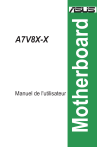
Link público atualizado
O link público para o seu chat foi atualizado.